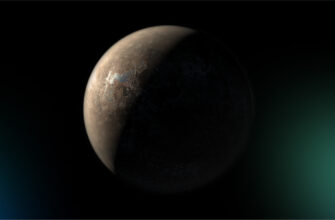La posibilidad de proteger la privacidad mediante servicios de VPN ha sido muy bien recibida por muchos usuarios de Internet. Sin embargo, en muchos casos, los usuarios no pueden ejecutar ciertos programas y sitios web cuando el servicio de VPN está constantemente activado. Como resultado, tienen que encenderlo y apagarlo varias veces al día, lo cual es, como mínimo, incómodo.
Sin embargo, este problema se resuelve con bastante facilidad. Un par de manipulaciones simples son suficientes para que tu móvil encienda automáticamente la VPN cuando sea necesario y, después de usarla, la apague.
Establecer la configuración de automatización necesaria es realmente fácil. Solo necesitas saber dónde encontrar la configuración en el menú y qué comandos establecer. Todo depende del sistema operativo del gadget. Hoy veremos el ejemplo del iPhone. En cuanto al Androide, volverémos a él en uno de los siguientes artículos.
Para empezar, configura la VPN en sí
En primer lugar, es necesario descargar una aplicación adecuada desde la App Store. La elección es variada, pero no nos detendremos en ningún programa específico, ya que todos cumplen una función: permitir a los usuarios proteger su privacidad.
Entonces:
- Selecciona tu servicio VPN favorito.
- Descarga e instálalo.
- Inicia y crea una configuración adecuada si es necesario.
- En algunos casos, permisos especiales son necesarios – depende de la aplicación.
- Inicia el servicio y haz clic en el botón Conectar.
Ahora puedes empezar a enseñarle a tu iPhone a activar y desactivar automáticamente el VPN. Para ello, debes determinar a qué comandos responderá el dispositivo, como abrir un servicio en particular. Todo esto debe ser especificado en las instrucciones. Para evitar ajustar repetidamente la configuración más adelante, se recomienda seleccionar de inmediato todos los desencadenantes de autoactivación de VPN.
Automatiza tu conexión VPN
Dependiendo de la versión de iOS, el algoritmo de acción puede variar ligeramente. La palabra clave aquí es «ligeralmente». En términos generales, la secuencia de acciones es la misma:
- Descarga la aplicación oficial «Comandos», si no la encontraste en tu iPhone. Importante: necesitas una aplicación oficial de Apple, ya que todo lo que está escrito a continuación es relevante para él.
- Ejecuta y encuentra la pestaña «automatización».
- Haz clic en «Crear automatización para ti mismo»: se abre una lista de funciones que se pueden traducir a «rieles»automáticos. Aquí estamos interesados en el tema «Aplicación».
- Encuentra una aplicación que requiera una conexión VPN y confirma la selección, haciendo clic en el botón «Finalizar».
- Ahora marca la casilla «Abierto»: se encuentra debajo de la pestaña «Aplicaciones».
- A continuación, configura la combinación necesaria. Ve a la siguiente pantalla a través de «Siguiente», haz clic en «Nueva Automatización» y luego en «Agregar Acción», donde buscas «Configurar VPN».
- Haz clic en ello y luego en la palabra «VPN» resaltada en azul, abriendo una lista de servicios donde encuentras el VPN previamente instalado. Presiona «Hecho».
Aclaración importante: la función «Preguntar antes de iniciar» no debe desactivarse en la siguiente pantalla. De lo contrario, al abrir la aplicación para la que has hecho la configuración, cada vez se te redirigirá al servicio VPN. Incluso si la conexión a través de la red virtual ya está activa.
Ahora haz clic en «Finalizar» y verifica el resultado. Si la configuración del inicio automático del servicio VPN se realizó correctamente, la aplicación, bajo la cual creamos el inicio automático, se abrirá sin problemas ni complicaciones.
¿Cómo hay que configurar la VPN para que se apague automáticamente en tu iPhone?
Una conexión VPN permanente no solo interfirá con el funcionamiento de otras aplicaciones, sino que también descargará activamente la batería. Por lo tanto, debes enseñarle a tu teléfono inteligente no solo a conectarlo, sino también a desconectarlo cuando no sea necesario. Esto requiere configurar un comando rápido por separado.
Nada complicado, ya que será necesario hacer casi lo mismo que para activar la VPN, sólo con una lógica diferente:
- Abre la aplicación «Comandos» que ya conoces.
- Abre la pestaña «automatización» y haz clic en el icono para agregar un nuevo algoritmo.
- A continuación, haz clic en el botón «Crear automatización para ti mismo», luego selecciona «Aplicación».
- De la lista de aplicaciones instaladas, selecciona la que servirá como un comando para romper la conexión VPN.
- Marca el estado «Cerrado».
- Abre la pantalla «Acción» y establece la variable «Desactivar».
En cuanto al control deslizante ‘Preguntar antes de Ejecutar’, también es mejor desactivarlo. De lo contrario, cada vez que salgas de la aplicación para la cual configuraste la conexión y desconexión, deberás confirmar la acción.
Después de realizar todas las configuraciones, haz clic en «Finalizar» y verifica si todo fue correcto.
En resumen, si usas regularmente servicios de VPN en tu iPhone, vale la pena automatizar su inicio: en este caso, el teléfono inteligente activará el VPN por sí mismo. Es sencillo y rápido de hacer: solo necesitas la aplicación ‘Atajos’, que puedes descargar desde la App Store. En los comandos rápidos, solo necesitas seleccionar el servicio utilizado y establecer un guion que corresponda a la acción deseada.